Maneiras viáveis de como compactar um vídeo para reduzir o tamanho do arquivo
Pode ser complicado enviar arquivos de vídeo enormes para alguém online. Veja, por exemplo, e-mails ou aplicativos de mensagens. O problema é que esses aplicativos limitam o tamanho do arquivo que você envia pela Internet. Bem, você pode optar pelo armazenamento de serviços em nuvem, como Dropbox e Google Drive. No entanto, eles também têm sua parcela de desvantagens, como pagar pelo uso extra de armazenamento, o que o incentivará a desembolsar algum dinheiro.
Uma melhor solução para resolver esse problema é compactar vídeos. Dessa forma, vídeos grandes consumirão menos espaço que o arquivo original. O melhor de tudo é que a transmissão pela internet é o mais fácil possível depois que o vídeo é compactado. Este post vai descobrir ferramentas para compactar vídeos online e off-line. Leia junto para aprender mais.
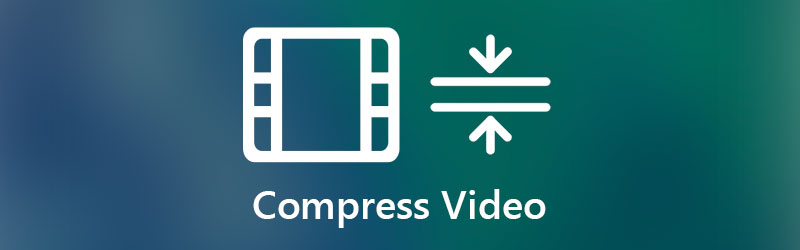
- Parte 1. O que é compressão de vídeo
- Parte 2. Como compactar vídeos no Windows e no Mac
- Parte 3. Como compactar vídeos no iOS e Android
- Parte 4. Perguntas frequentes sobre compactação de vídeo
Parte 1. O que é compressão de vídeo
Antes de mergulhar nas soluções de compactação de arquivos de vídeo, é imprescindível adquirir conhecimento sobre o que significa compactação de vídeo e como ela funciona. De fato, vídeos não compactados ocupam muito espaço. Portanto, há compressão de vídeo. É um processo que passa pelo processo de remoção dos dados redundantes no vídeo. Isso inclui as cenas repetitivas, som ou imagens de um vídeo.
Em outras palavras, essa técnica remove o som ou imagem que está sendo reproduzido várias vezes no vídeo. Isso vale o mesmo com o plano de fundo integrado ou informações desnecessárias. Ao remover esses dados, o tamanho geral do arquivo do vídeo é reduzido. Continue lendo as seções abaixo e reduza o tamanho do arquivo de vídeo compactando-os.
Parte 2. Como compactar vídeos no Windows e no Mac
1. Melhor maneira de compactar um vídeo
A primeira solução prática para compactar um vídeo é Vidmore Video Converter. Isso permite compactar até mesmo os vídeos capturados do seu dispositivo móvel para reduzir o tamanho do arquivo. Isso é tão bom porque você pode compactar arquivos de vídeo sem contaminar a qualidade do vídeo. Além disso, não há limitação para o tamanho dos arquivos de vídeo que você pode importar.
Na verdade, você pode reduzir o tamanho geral do arquivo do vídeo usando algumas das ferramentas básicas de edição de vídeo oferecidas pela ferramenta. Você pode cortar o vídeo, reduzir a resolução e utilizar o compressor de vídeo. Portanto, se você deseja fazer seu vídeo consumir menos espaço e enviá-lo pela internet, essa ferramenta deve ser de grande ajuda. Por outro lado, aqui estão as etapas para compactar vídeo usando este programa.
Etapa 1. Pegue a Ferramenta de Compressor de Vídeo
Primeiro, obtenha o programa clicando no Download grátis botão apropriado para o sistema operacional do seu computador. Uma vez baixado, instale-o e inicie-o em seu computador.
Etapa 2. Compacte o vídeo
Existem três métodos para reduzir ou compactar vídeos usando este programa. Isso inclui cortar a duração do vídeo, reduzir a resolução e usar o compressor de vídeo da ferramenta. Vamos dar uma olhada em cada método rápido e examinar qual método funciona melhor para você.
Aparar duração do vídeo
No menu superior, vá para a guia Caixa de ferramentas. Em seguida, escolha o Video Trimmer. Em seguida, clique no grande Mais botão assinar para enviar um vídeo. Ajuste o guidão de vídeo para a duração de vídeo desejada. Então, bata Exportar para salvar as alterações.
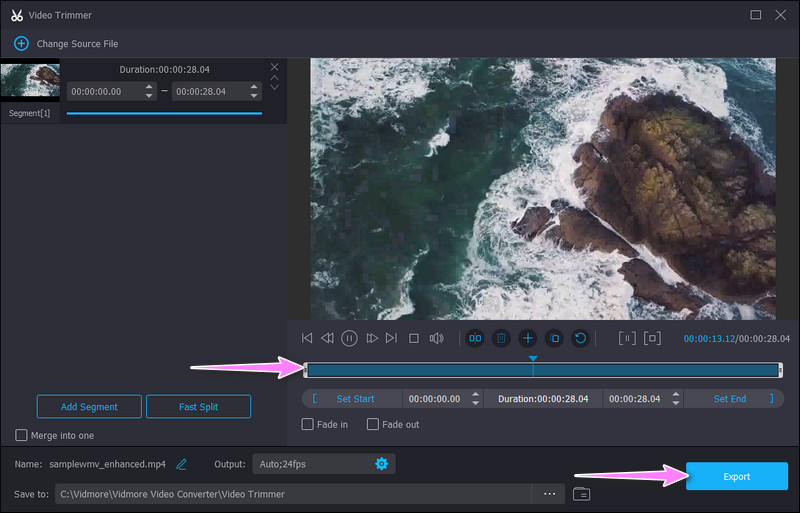
Usando o compressor de vídeo
Na guia Toolbox novamente, selecione o Compressor de vídeo opção. Em seguida, adicione o vídeo que deseja compactar clicando no botão Mais símbolo. Depois disso, a interface do compressor de vídeo será exibida.
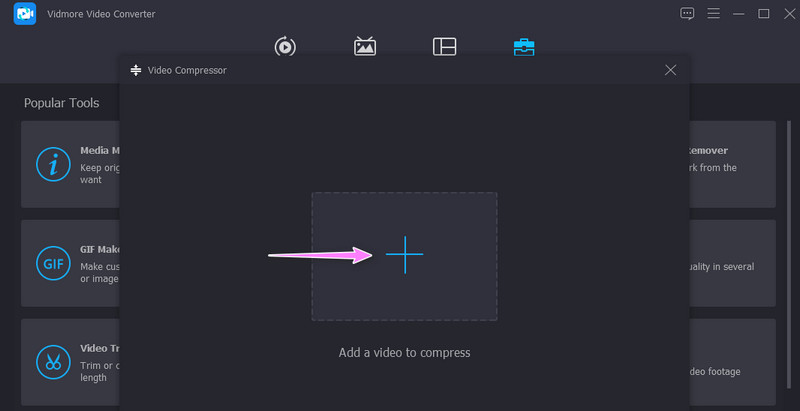
A partir daqui, você pode reduzir o vídeo configurando a resolução ou deixá-lo inalterado definindo-o como Auto. Por outro lado, você pode usar o controle deslizante para compactar o vídeo.
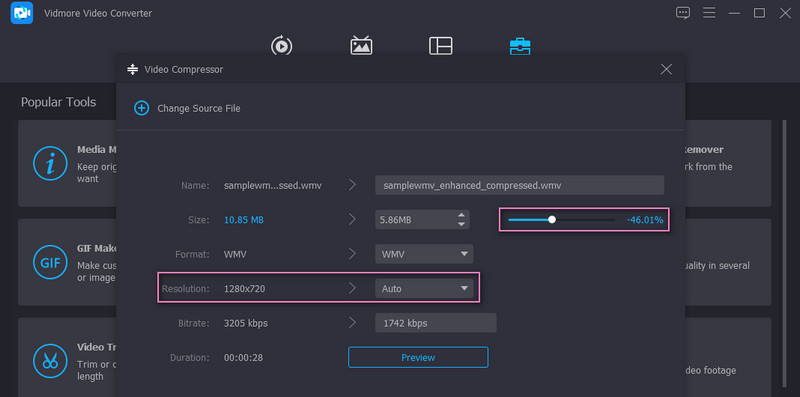
Etapa 3. Salve o vídeo compactado
Antes de compactar o vídeo, você pode verificar as alterações feitas clicando no botão Antevisão botão. Defina um destino de arquivo no mesmo painel onde você pode localizar rapidamente o vídeo. Em seguida, clique no Comprimir botão no canto inferior direito da interface. Uma pasta aparecerá ao permitir que você veja a reprodução ou saída de vídeo.
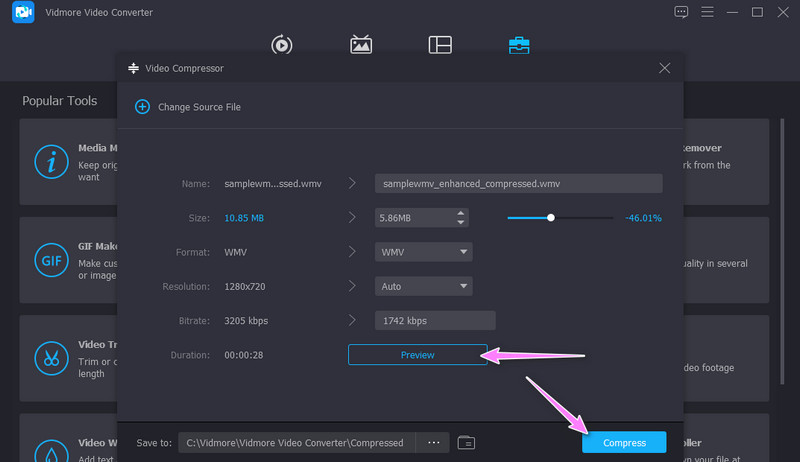
2. Reduza o tamanho do vídeo on-line
Outra solução eficaz que não requer o download de um aplicativo é Compressor de vídeo gratuito Vidmore Online. A ferramenta suporta quase todos os formatos de vídeo, incluindo MP4, MOV, MKV, AVI, TS, MTS, etc. Até vídeos 4K podem ser compactados usando este programa. Junto com isso, permite que você escolha o formato de vídeo. Outra coisa é que você pode ajustar os parâmetros de vídeo, incluindo a resolução e a taxa de bits. Tudo é feito usando um navegador da Web, mas reduz os arquivos de maneira rápida e fácil, sem anúncios pop-up de interface. Siga o passo a passo abaixo para compactar vídeos MP4 para tamanhos menores online gratuitamente.
Passo 1. Primeiro, visite a página da ferramenta usando o navegador de sua preferência em seu computador. Basta digitar o nome do aplicativo da web na barra de endereço e entrar na página principal da ferramenta.
Passo 2. Clique no Comprimir agora botão para baixar e instalar rapidamente a web Lançador. Você pode selecionar seu vídeo na janela pop-up para comprimi-lo e carregá-lo.
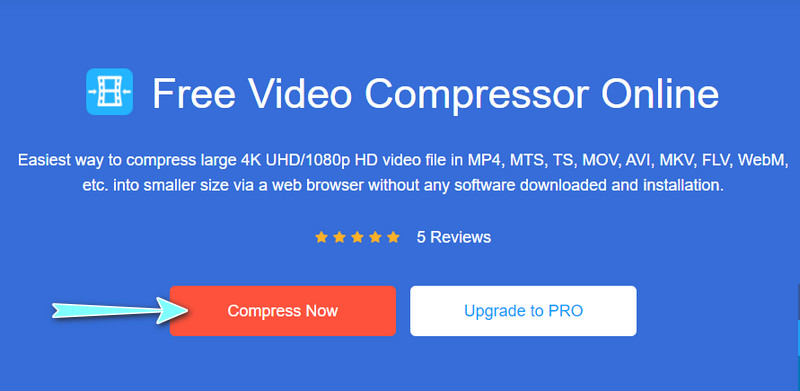
Etapa 3. Em seguida, ajuste a compactação e o tamanho do vídeo de saída de acordo com suas necessidades. Além disso, você também pode personalizar a taxa de bits, a resolução de vídeo de saída e o formato com base de acordo.
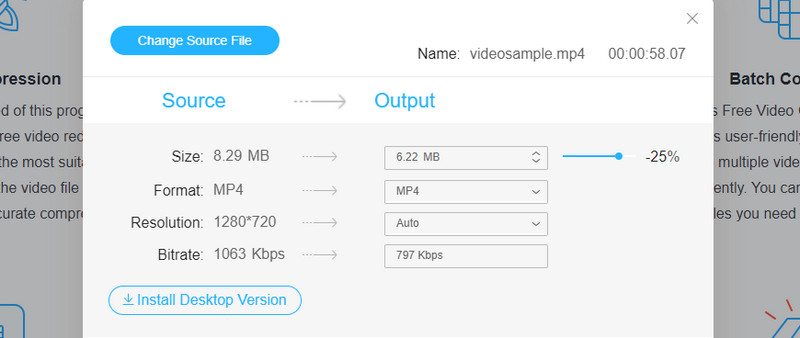
Passo 4. Por último, clique no Comprimir botão para iniciar o processo. Escolha a pasta de arquivo de saída adequada para o vídeo compactado.
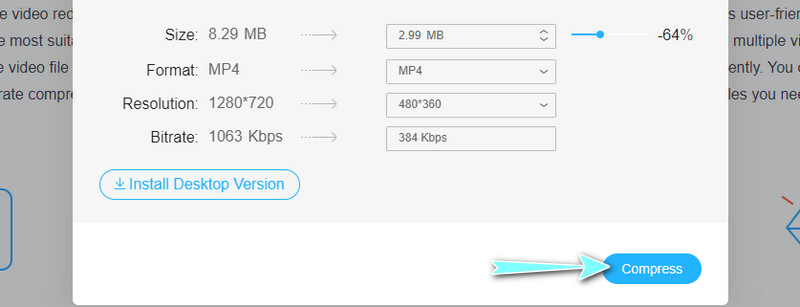
3. Compacte os arquivos de vídeo em um arquivo ZIP
Se usar um programa de terceiros não é sua xícara de chá, você pode exportar seus arquivos de vídeo para um arquivo zip. Não levará muito tempo para obter uma versão compactada de seus vídeos. Além disso, o processo não é complicado como parece. Você pode dominar o processo e reduzir efetivamente o tamanho dos arquivos de vídeo. Aqui, vamos orientá-lo nas etapas sobre como compactar vídeos.
Passo 1. Coloque todos os vídeos que você precisa ou o arquivo de vídeo grande em uma pasta.
Passo 2. Abra a pasta onde todos os vídeos são salvos. Clique com o botão direito do mouse em qualquer vídeo ou selecione vários vídeos e clique com o botão direito. Você também pode fazer o mesmo com a própria pasta.
Etapa 3. Passe o mouse do computador para o Enviar para opção. Por fim, selecione Pasta compactada (zipada). Renomeie o arquivo zip e pronto.
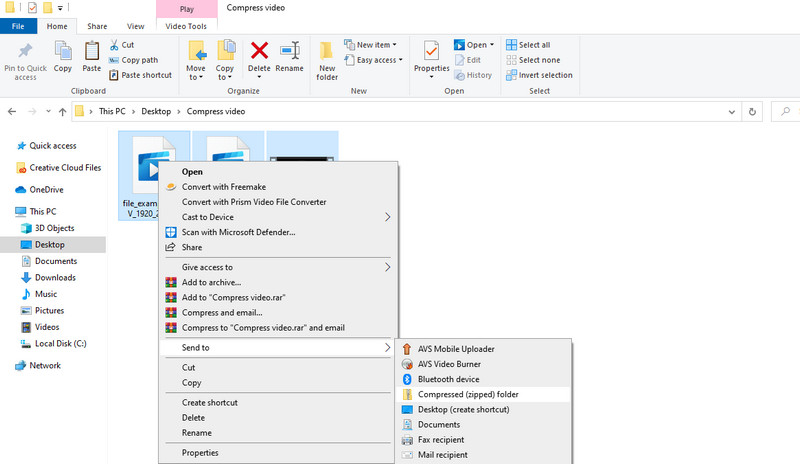
Parte 3. Como compactar vídeos no iOS e Android
Haveria chances de você querer compactar vídeos na ponta dos dedos. Também pode ser aplicável, especialmente quando você precisa compactar seus vídeos para celular. Ainda bem que você pode encontrar facilmente aplicativos gratuitos para dispositivos móveis Android e iOS. No entanto, encontrar uma solução confiável pode ser uma tarefa assustadora. Com isso em mente, aqui estão dois programas para o seu telefone iPhone e Android.
1. Comprimir Vídeo
Video Compress é um programa Android desenvolvido e projetado para compactar vídeos em telefones e tablets Android. Isso permite que você escolha o tamanho do vídeo de acordo com o seu gosto. Você pode até ajustar a qualidade do vídeo entre alta, personalizada e baixa para um nível diferente de opções de compactação. A interface amigável do programa torna a compactação de arquivos de vídeo rápida e fácil. Além disso, você pode compartilhar os videoclipes por e-mail e enviá-los para contas de mídia social.
Passo 1. Obtenha o aplicativo acessando a Google Play Store e pesquisando o programa para dispositivos móveis. Ao instalar o aplicativo, permita as permissões solicitadas pelo programa.
Passo 2. Escolha um vídeo do seu álbum e escolha uma função na lista de opções do menu.
Etapa 3. Selecione os Comprimir vídeo opção e, em seguida, escolha o nível de compactação na interface a seguir. Além disso, você pode aplicar outras configurações, como tons de cinza e remover o áudio, ativando a opção.
Passo 4. Depois que o processo de compactação estiver concluído, você poderá visualizar ou compartilhar a saída de vídeo.

2. Comprimir vídeos e redimensionar vídeos
Outro programa móvel que pode ajudá-lo a reduzir o tamanho do arquivo de seus vídeos compactando-os é Compress Videos & Resize Video. O programa suporta formatos de vídeo como HEVC, H.264, M4V, MP4, MOV, MPEG-4 e muitos mais. A melhor parte é que você pode compactar vídeos em até 90%, mantendo a qualidade do vídeo nítida. Em outras palavras, não há diferença notável em relação ao original após o processamento dos vídeos.
Da mesma forma, você pode postar os vídeos compactados em contas de mídia social como desejar. Consulte as diretrizes para compactar um arquivo de vídeo usando este aplicativo para iOS.
Passo 1. Vá para a App Store no seu iPhone e instale o aplicativo móvel. Inicie-o e comece a compactar vídeos.
Passo 2. Toque no Selecione vídeos para compactar opção e escolha seu vídeo de destino.
Etapa 3. Depois disso, ajuste o Taxa de quadros e dimensão do vídeo usando os controles deslizantes. Por fim, toque no botão Compactar e aguarde a conclusão do processo.
Passo 4. A ferramenta lhe dará opções para excluir o original ou manter uma cópia do arquivo original na interface a seguir.
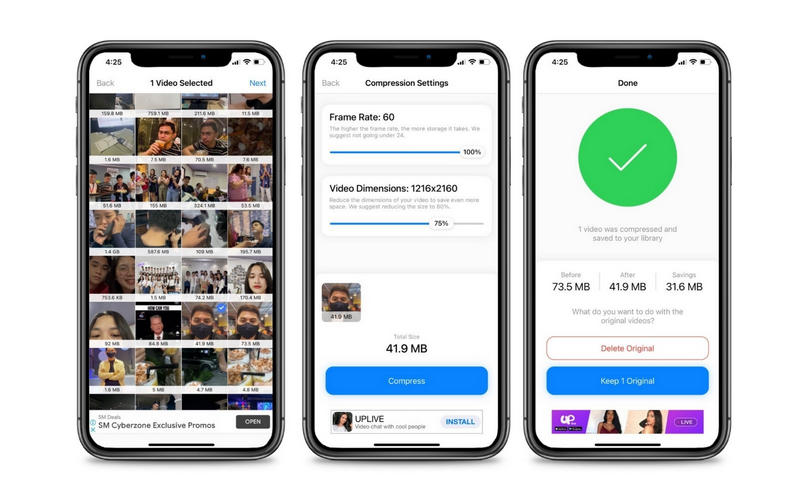
Parte 4. Perguntas frequentes sobre compactação de vídeo
Como posso compactar um vídeo no Windows?
Você pode baixar vários programas para Windows PC para compactar arquivos de vídeo. Você pode ter um programa desktop ou online de acordo com sua preferência.
Como reduzir o tamanho de um vídeo no Windows Media Player?
Por padrão, você só pode transmitir músicas e vídeos no Windows Media Player. Ainda outra função útil é reduzir o tamanho do arquivo de vídeo cortando o vídeo. Ao integrar sua ferramenta de plug-in chamada Solveigmm WMP Trimmer Plugin, você só pode fazer isso.
Como posso enviar um vídeo longo usando o Gmail?
Para enviar um vídeo longo no Gmail, basta enviar o vídeo de destino para o Google Drive. Agora, escreva uma mensagem no Gmail, clique no ícone do Drive e escolha seu arquivo. Pressione Inserir e envie a mensagem composta.
Conclusão
Depois de ler todo o post, você deve saber como compactar um vídeo. Além disso, você pode realizar essa tarefa livremente em um desktop ou dispositivo móvel. A redução e compactação de vídeos offline ou online é viável e não é tão complicado quanto parece. Agora, suponha que você esteja procurando uma excelente ferramenta que o ajude a reduzir e compactar vídeos com eficiência sem comprometer a qualidade. Nesse caso, você sempre pode confiar no Vidmore Video Converter.


